答案:在Premiere中通过效果控件创建图层蒙版,使用形状工具绘制遮罩区域,调节羽化、扩展和不透明度优化边缘与范围,结合关键帧实现动态变化,并可叠加多个蒙版设置不同模式完成复杂视觉效果。
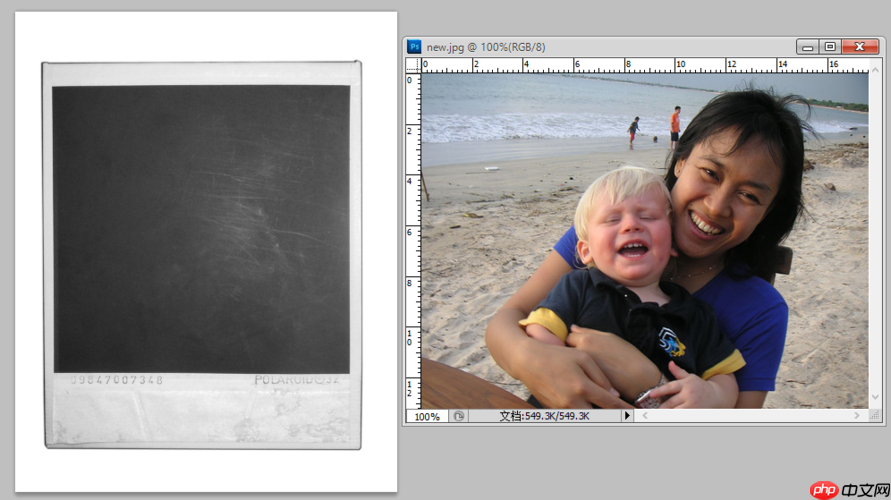
如果您在使用Premiere进行视频剪辑时希望对特定图层的部分区域进行隐藏或显示,可以利用图层蒙版来实现精准的视觉控制。以下是关于如何在Premiere中应用图层蒙版的具体操作方法:
在时间轴中选择需要添加蒙版的视频图层后,启用“效果控件”面板可以为该图层建立蒙版路径。通过绘制蒙版形状,您可以定义哪些区域可见,哪些区域被遮蔽。
1、在时间轴中选中目标视频剪辑,确保其位于上方轨道以便与其他图层叠加。
2、打开“效果控件”面板,找到“不透明度”选项,点击右侧的“蒙版”按钮展开设置。
3、点击“矩形蒙版工具”或“椭圆蒙版工具”或“钢笔工具”,在节目监视器窗口中绘制所需形状的蒙版区域。
4、绘制完成后,Premiere会自动生成一个蒙版路径,此时白色区域表示完全可见部分,其余区域将被遮挡。
创建蒙版后,可以通过修改其羽化、扩展和不透明度等参数,使边缘过渡更自然或改变遮罩范围,以适应不同画面需求。
1、在“效果控件”面板中找到已创建的蒙版,查看其各项属性设置。
2、拖动“蒙版羽化”滑块增加边缘柔和度,建议数值根据分辨率调整,通常在5-20之间。
3、使用“蒙版扩展”参数向内或向外扩展蒙版边界,精确控制显示区域大小。
4、调节“蒙版不透明度”可降低整体可见程度,实现半透明遮罩效果。
若需让蒙版随时间移动或变形,可通过设置关键帧实现动态蒙版效果,常用于跟踪物体或渐显/渐隐场景。
1、在“效果控件”中展开蒙版路径属性,点击“蒙版路径”前的秒表图标以启用关键帧记录。
2、将播放头移动到起始位置,设置第一个蒙版形状和位置作为初始状态。
3、向前移动时间轴,修改蒙版的位置或形状,Premiere将自动插入新关键帧。
4、持续调整后续关键帧,确保相邻关键帧间的变化平滑连贯,避免跳变。
一个图层可添加多个蒙版,并通过设定不同的蒙版模式(如相加、相减、交集)组合出复杂的显示区域。
1、在“效果控件”的不透明度下方点击“添加蒙版”按钮,创建第二个蒙版。
2、绘制新的蒙版区域,并在“蒙版模式”下拉菜单中选择合适的合成方式。
3、选择“相减”模式可从原蒙版中扣除该区域,适用于制作镂空效果。
4、通过叠加多个蒙版并配合关键帧,可实现高级遮罩动画,例如文字擦除或局部聚焦。
以上就是Premiere图层蒙版怎么用_Premiere图层蒙版视频剪辑应用的详细内容,更多请关注php中文网其它相关文章!

每个人都需要一台速度更快、更稳定的 PC。随着时间的推移,垃圾文件、旧注册表数据和不必要的后台进程会占用资源并降低性能。幸运的是,许多工具可以让 Windows 保持平稳运行。

Copyright 2014-2025 https://www.php.cn/ All Rights Reserved | php.cn | 湘ICP备2023035733号